INFO: Tipps und Hinweise zum XP DEUS und ORX Update
Der XP Deus hat sich bis heute kaum verändert. Die Hardware ist bis auf einige Gehäuse- und Gestängeanpassungen seit der Markteinführung vor jetzt gut 8 Jahren unverändert geblieben, sehr zur Freude der Kunden da nahezu alle Teile für das Deus-System nachkaufbar sind, egal wie alt das Gerät ist.
Hinweis: Nachfolgende Beschreibung der Vorgehensweise eines XP Deus Updates gilt grundsätzlich auch für den XP ORX Detektor!
Im Vergleich zur Hardware hat sich bei der Software seit der Version 1.0 schon einiges getan. Aber erst seit der Version 4.0 kommt es zu vermehrten Problemen beim Updatevorgang selbst. Nicht immer – muss man ganz klar sagen – aber immer mal wieder.
Und wenn der Anwender dann nicht auf einen guten Support zurück greifen kann, weil er das Gerät gebraucht oder im Ausland erworben hat, oder es nicht besser weiß, dass er mit dem Deus auch eine 5 Jahres-Garantie erworben hat (Gilt ab 01.01.2013), kann dann schon mal ins Schwitzen kommen. Das Update an sich ist ein Kinderspiel, aber man kann ein paar Dinge falsch machen oder im schlimmsten Fall seinen Deus zerschießen. Hier will ich mit nachfolgendem Beitrag unterstützend helfen und auch ein paar Ängste nehmen! [Stand: 15.11.19]
Beim Update/Downgrade auf die Version 3.2 oder 2.0 gibt es unseres Wissens nach, wenig bis gar keine Probleme. Die fingen (wenn überhaupt) erst bei der V4 an. Aktuell ist wieder eine neue Softwareversion erschienen – die V5.x (.x steht für Varianten)
Das Update selbst ist grundsätzlich ein Kinderspiel, wer das ein paar mal gemacht hat wird das bestätigen. Wer auf Nummer sicher gehen will sollte sich diesen Leitfaden aber in Ruhe VOR einem anstehenden Update zu Gemüte führen!
Bevor wir aber „ans Eingemachte“ gehen, sprich an die eigentliche Software – schauen wir uns zunächst die Hardware an, die zum Update zwingend nötig ist.
Das richtige Programmierkabel
Das Programmierkabel ist das Bindeglied zwischen der RC-Fernbedienung und dem Computer. Ohne dieses Kabel läuft gar nichts!
Zum Glück ist XP da keine eigenen Wege gegangen, so dass im Prinzip jedes USB-A auf Mini-USB-Kabel mit angeschlossenen Datenleitungen dafür Verwendung finden kann.
Definitiv nicht geeignet ist das Ladekabel mit den drei Mini-USB Steckern, welches bei den meisten XP-Deus Geräten zum Standardlieferumfang gehört! Hier fehlt der Datenanschluss – geht also nicht.
Was wiederum funktioniert – ist das Einzelladekabel des MI6-Pinpointers :-)
Der passende Computer
Das Update funktioniert nur mit Windows-Rechnern und da auch nur sicher wenn man keinen Uraltrechner mit total veralteter oder nicht mehr unterstützter Software verwendet. Problemlos geht das mit Win 7 SP2 in der aktuellen Version und mit Win 10, welches (normalerweise) immer auf den aktuellen Stand ist. Wichtig sind bei allen Windowsversionen aktuelle Treiber vor allem vom Netztwerkadapter und vom USB-Anschluss. Der Hersteller XP gibt zwar an das die Updates mit Windows XP (SP3), Vista oder Windows 7, 8 & 10 möglich ist, aber gerade im Bezug auf aktuelle Treiber würde ich mich auf „Exoten“ wie Win XP und Win 8 nicht verlassen da diese nicht mehr von Microsoft aktualisiert werden.
Mit Windows-Emulatoren für Macintosh (Apple)-PC´s habe ich keine persönliche Erfahrung, weiß aber das dies wohl auch funktioniert.
Grundsätzlich kann der Rechner ruhig etwas älter sein. Die Erfahrung hat gezeigt das einfachere/ältere Rechner, z.B. auch ältere Laptops oft keine Probleme haben. Hingegen mit hochmodernen Gamer-PC´s oder dem neusten Win7/10 Update kann es zu Problemen beim Update kommen. Ich persönlich vermute dabei „zu neue“ USB-Treiber. Wer an seinem Rechner noch 2.0 USB-Schnittstellen hat sollte diese deshalb auch der neueren 3.x vorziehen. Hier kann ggf. eine Treiberaktualisierung auf einen älteren USB-Treiber Abhilfe schaffen. Die Systemvoraussetzungen die XP angibt sind: Windows XP (SP3), Vista oder Windows 7, 8 & 10. So wie als Browser den Internet Explorer 5 oder höher sowie den Mozilla Firefox und den Google Chrome ohne Versionshinweis.
Zwingend notwendig ist dazu eine stabile Internetverbindung – ohne die kann es ebenso wenig klappen! Diese benötigt man zum Herunterladen des eigentlichen Programms und zur Verbindung zum Downloadserver von XP. Daher ist das Update auch nur bei aktiver Internetverbindung möglich, ein Offlinetool bietet XP zur Zeit noch nicht an, wohl aus Gründen der Sicherheit resp. des Schutzes des Quellcodes. Zur Internetverbindung selbst: Das muss nicht High-Speed sein. Theoretisch geht das auch noch mit einem 56k Modem oder einer 3/4G-Verbindung via Laptop. Das Programm was man sich einmalig herunterlädt ist 23,1 MB groß. Danach werden nur noch wenige Datenpakete bei dem Update ausgetauscht.
So – das wären die wesentlichen Hardwarepunkte die es zu beachten gilt.
WICHTIG: In Eurem eigenen Interesse rate ich dazu, Euch diese Infoseite, vor der eigentlichen Installation, komplett (in Ruhe) durchzulesen und erst dann mit dem Update zu beginnen!
TIPP: Vor dem Update solltet Ihr Euch selbst-geschriebene Programme sichern, wenn Ihr diese behalten wollt. Die sind nämlich nach einem Update alle futsch! Das geht aber nur in Form von Papier – sprich Notizen! Blöde wenn Ihr Euch dabei nicht das Grundprogramm notiert habt – warum? Könnt Ihr hier ausführlich nachlesen!
Jetzt kommen wir zum eigentlichen (praktischen) Update.
Zuallererst laden wir uns das aktuelle Update-Tool (EXE) herunter.
Update (oder Downgrade) DEUS V2.0/V3.2/V4.1/V5.0/V5.1/V5.2/V5.21 und folgende – DOWNLODLINK
Update ORX V1.1.0a und ggf. folgende – DOWNLODLINK (zur Zeit nicht möglich)
Es ist eine selbst-öffnende EXE-Dateien die wie unten abgebildet erscheinen sollte. An der Stelle könnte jetzt Euer Sicherheitssystem losmeckern – ignoriert die Warnung, resp. schaltet Eure Virensoftware temporär ab bis Ihr das Tool installiert habt. Gerade der Internet Explorer, oder der neue Edge-Browser heben dabei unabhängig von einem Virenschutzprogramm gerne mal den virtuellen Finger. XP rät außerdem auch, andere offene Programme auf Eurem Rechner zu schließen. Ob das wirklich einen Einfluss auf das Update hat weiß ich nicht, aber schaden tut es sicher nicht.
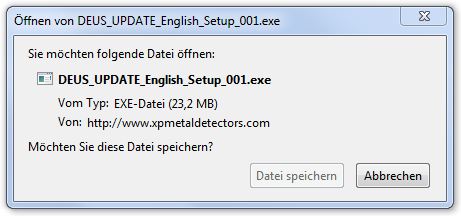
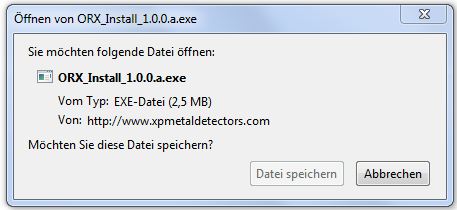
Etwas Irritierend kann es sein, dass sobald sich das Downloadfenster geöffnet hat, dort steht: DEUS UPDATE English Setup exe.
Das bedeutet NICHT das ihr jetzt die englische Version installiert bekommt. Eure XP Fernbedienung erkennt beim Update welche Landessprache dort installiert ist und installiert auch nur diese – nichts anderes!
Damit die Frage die jetzt vielleicht aufkommt auch kurz geklärt wird – NUR XP ist in der Lage Euch eine andere Sprache zu installieren – das geht nicht über ein einfaches Update. Die Kosten dafür betragen um die 100,00 Euro. Das könnt Ihr entweder über einen Händler machen oder direkt bei XP in Frankreich – in beiden Fällen ist eine Vorabmail oder ein Anruf sinnvoll.
Wichtige Zusatzinfo: Bitte ZUERST das eigentliche Softwareprogramm runterladen . installieren und öffnen und ERST DANN die Fernbedienung an den PC anschließen – sonst funktioniert das Update nicht!
Bei der Installation des Tools ist eigentlich nicht viel falsch zu machen. Folgt den Anweisungen und bestätigt mit „Ja“, „ausführen“oder „weiter“, resp. „Next“ und „Install“ und „Finish“. Ist das Programmtool erfolgreich installiert findet ihr ein entsprechendes Symbol auf Eurem Desktop. Hier könnt Ihr jetzt draufklicken (schneller Doppelklick). Jetzt öffnet sich ein Informationsfenster – grundsätzlich in englischer Sprache.
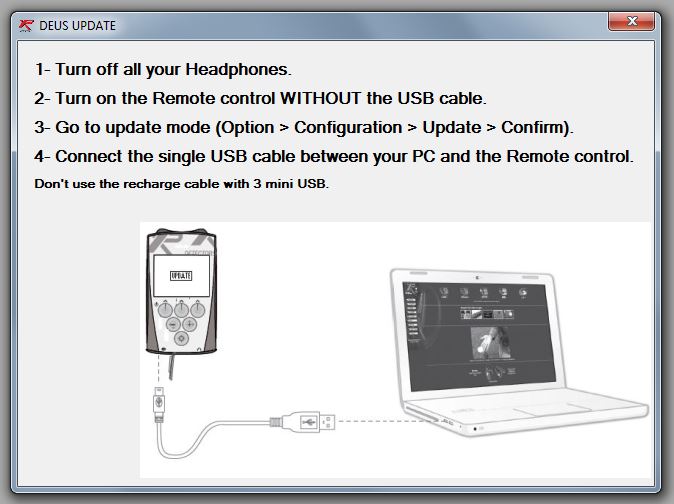
Die englische Kurzanleitung die man jetzt sieht, ist ein bisschen dürftig – daher drösele ich das hier mal auf. – BITTE nicht nur überfliegen!
- Schalte alle deine XP-Funkkopfhörer aus
- Stelle sicher das ALLE Deus-Suchspulen und der Funkkopfhörer in der Nähe der Fernbedienung sind (1-3m reicht)
- Stelle sicher das vor allem die Suchspule(n) möglichst weit weg von einer größeren Metallmasse sind!!! (nicht auf dem Fußboden, in der Nähe der Heizung oder auf dem Schreibtisch mit Metallschrank unten drunter, ablegen) – notfalls bastelst Du Dir einen Ständer aus einem (Deus)Karton.
- Stelle sicher das alle aktiven Funkquellen wie Wlan-Router, Handy oder andere mobile Telefone mindestens 1 Meter von Fernbedienung und Suchspulen entfernt sind.
- Stelle sicher das vor dem Update alle Komponenten geladen sind, eine Teilladung mit zwei Balken (RC, Spulen, Funkkopfhörer) reicht aber.
- Stecke nun das Programmierkabel in die MINI-USB Buchse (vorne, unten links unter Gummiklappe)
- Schalte die Fernbedienung (RC) an. Schalte den Lautsprecher ab (braucht man nicht – nervt nur) und gehe über „Optionen“ in das Untermenü „Konfig“ und da drunter zu „Update“. Bestätige „Update“ mit „Select“ und dann mit „Ja“.
- Stecke nun erst(!) das USB-Kabel in deinen PC in eine freie USB-Buchse. Wenn Du jetzt alles richtig gemacht hast, sollte ein Auswahlfenster für die Softwareversion erscheinen. Hier kannst Du auswählen welches Up- oder Downgrade Du machen möchtest.
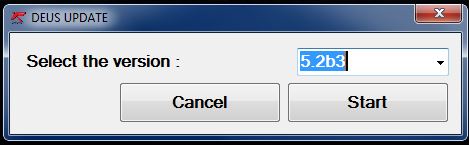
Auswahlfenster DEUS-Update – Die Version 5.2b3 war auch mal kurz verfügbar, wurde dann aber ein paar Tage später durch die finale 5.21 ersetzt
SO – hier pausieren wir erst einmal, da es spätestens ab dem Punkt ein paar wichtige Dinge zu sagen gibt, ohne die das Update schief gehen kann.
Unter Punkt 3 habe ich schon geschrieben das die Spulen möglichst in metallfreier Umgebung liegen sollten. Kommt bitte dabei aber auch nicht auf die Idee, mehrere Spulen übereinander zu stapeln.
Kurze Erklärung dazu: Größere Metallmassen stören den Funkempfang (funktioniert ja alles drahtlos) und das kann dazu führen, dass das Update nicht oder nur unvollständig gemacht werden kann.
Weitere mögliche Fehler die eine Installation verhindern oder erschweren:
Neben der Spulenproblematik können in einigen Fällen diverse Fehler, tlw. auch vor der eigentlichen Installation auftreten.
„USB-Gerät nicht erkannt“: Bei der Installation ploppt ein Fenster auf in dem steht, dass ein USB-Gerät (eure RC) nicht erkannt wurde. Das passiert wenn Ihr das USB-Kabel vor der Abarbeitung des 8. Punktes in den Rechner steckt, dabei ist es unerheblich ob die RC ein- oder ausgeschaltet ist. Das kann (..) aber auch passieren wenn die Treiber veraltet sind.

Eine weitere Fehlermeldung die möglich ist, kann ich zur Zeit nicht zweifelsfrei erklären. Der Fehlertext der beim Auswahl der Software-Version aufploppt lautet:
„Update´s end“ – Unable to load the software release. [Ende des Updates – Die Software-Version kann nicht geladen werden.] Check your internet connection and restart DEUS UPDATE [Überprüfen Sie Ihre Internetverbindung und starten Sie das DEUS UPDATE neu]

Meine Rückfrage bei XP ergab folgende Aussage:
Das im Screenshot gezeigte Problem Ihres Kunden hängt nicht von der Deus-Update-Software ab, sondern kommt von einem Netzwerkproblem (Internetverbindung) oder einem Antiviren-Blocker.
Ich vermute(…) an dieser Stelle aber keinen Netzwerkfehler – da der Kunde bei dem das u.a. vorgekommen ist alle aufgeführten Fehlerquellen ausschließen konnte – sondern ein USB-Treiberproblem. Weiter oben hatte ich das schon mal angedeutet – hier kann wie schon gesagt der Wechsel des Rechners helfen. Alle anderem Maßnahmen wie: Alle aktiven Programme schließen, Internetverbindung prüfen, Firewall und Virenscanner deaktivieren, oder auch ein Neustart brachten hier in der Regel keinen Erfolg. Der Wechsel des Rechners sollte dann – nachdem man alles andere ausprobiert hat – das Mittel der 1. Wahl sein!
Kein Update ist außerdem möglich wenn die Suchspule nicht in der Fernbedienung und/oder im Funkkopfhörer einprogrammiert ist. Diese muss einprogrammiert sein, auch wenn die aktuelle Software diese nicht unterstützt, wie es z.b. bei der V3.2 mit den HF-Spulen der Fall ist.
Wenn man einen „Patchwork-Deus“ hat, also die Komponenten aus verschiedenen Quellen (z.b. gebraucht) erstanden hat – so sollte man zunächst ein Update auf die niedrigste vorhandene Version machen, bevor man auf die neuste Version updatet. Das bedeutet dann – zwei Updates in Folge! Das wird zwar nicht explizit von XP so empfohlen, aber nach meiner Erfahrung ist dies der sauberste Weg, ohne nicht nachzuvollziehende „Eventualitäten“…
Die Installation
Nachdem man jetzt alle Punkte abgearbeitet hat und die Installation nach Auswahl der gewünschten Version gestartet hat – [Start] – erscheint ein Fenster mit „Reading updates in progress – please wait“ . Nach ein paar Sekunden erscheint ein Fenster indem gesagt wird, dass der Updatevorgang in Vorbereitung [Preparing] ist. Danach erscheint die Info das man das USB-Kabel kurz von der Fernbedienung (der dem PC) trennen soll – wo ist egal – und die Verbindung kurz danach wieder herstellen soll. Bis zum Ende der Installation bleibt das Kabel dann auch eingesteckt (Keinesfalls trennen wenn das Update läuft!). Jetzt kommt wieder das Vorbereitungs-Fenster und ein (grüner) Fortschrittsbalken erscheint.
So – an der Stelle wieder eine kurze Info-Pause
Sollte der Fortschrittsbalken jetzt nur etwa bis zur Hälfte laufen und dann nicht weitergehen, so sollte zunächst noch einmal überprüft werden ob die Suchspule – a) in Reichweite und b) nicht in der Nähe von zu viel Metall liegt und/oder ein Funksignal die Übertragung stört. Das Stoppen des Balkens kann darauf ein Hinweis sein. Auch kann man mal die Internetverbindung checken. Sollte das nichts bringen, so ist das Update wahrscheinlich fehlgeschlagen. In dem Fall sollte das USB-Kabel getrennt werden und die Fernbedienung, ausgeschaltet werden, ggf. kurz warten wenn sich diese gerade im Startvorgang befindet. Störquellen- wenn gefunden- beseitigen und von vorne beginnen. Bringt das nichts – PC wechseln.
Weiter geht´s
Wenn der Fortschrittsbalken bis zum Ende gelaufen ist, wird als nächstes die erste einprogrammierte Suchspule gesucht, dazu wird in einem neuen Fenster die Seriennummer der Suchspule angezeigt und ein Abwärtszähler läuft (der gibt die Zeit und den Fortschritt des Spulenupdates an). Findet er die gesuchte Suchspule, so wird das Update – wieder mit einem Fortschrittsbalken – gestartet. „Hängt“ hier wieder der Balken (wie oben beschrieben) so liegt das dann sehr wahrscheinlich an „äußeren Störeinflüssen“, die ihr vor einem neuen Versuch beheben müsst.
Wenn Ihr mehrere Spulen habt, so werden diese nacheinander abgefragt und aktualisiert.
Solltet Ihr eine Spule in der Fernbedienung haben die:
1. Nicht geladen ist
2. Nicht mehr vorhanden ist
3. Mit einer falschen Seriennummer eingelernt wurde*
4. Nicht in Reichweite ist –
– so wird diese nicht gefunden und man kann den Suchvorgang abbrechen indem man auf „Skip“ klickt. Dann wird diese Spule übersprungen.
(*)Hinweis: Sollte eine Spule nicht gefunden werden, obwohl diese vorher richtig eingelernt war und vor dem Update auch erkannt wurde – jetzt aber nicht mehr, so besteht die Möglichkeit, dass die Seriennummer beim Update gelöscht oder „umgeschrieben“ wurde. Das solltet ihr nach dem Update überprüfen. Aktuell gab es diesen Fall, daher diese Zusatzinfo. Beachtet bitte auch, dass es ab der V4 keine Spulennamen mehr gibt, sondern nur noch Seriennummern. Für Aufkleberhasser, die das Label mit der Seriennummer von der Spule gerissen haben, könnte es jetzt spannend werden… :twisted:
Seit der V4.1 gibt es eine Zusatzmeldung die besagt das während des Updatevorgang die Suchspule am Ladegerät angeschlossen werden muss. Wir denken das es da in der Vergangenheit Probleme gegeben hat, daher diese Zusatz-Warnmeldung. Aus eigener Erfahrung reicht es aber wenn die Spule zu 2/3 geladen ist, das Update funktioniert damit problemlos ohne den „vorgeschriebenen“ Anschluss ans Ladegerät. Unten seht Ihr das Bild der neuen Warnmeldung.
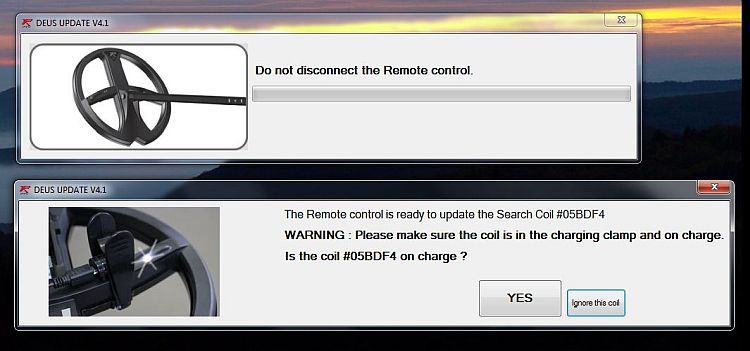
INFO: Bis jetzt wurden die neuen DEUS HF-Spulen und die ganz neuen X35-Spulen NICHT in das Update mit einbezogen, ebenso nicht der XP MI6-Pinpointer. Änderungen sind wie immer möglich…
Nach der Aktualisierung der Suchspule wird nach vorhandenen Funkkopfhörern gefragt. Wenn Ihr einen habt, dann bestätigt das mit „Yes“.
Jetzt werdet Ihr aufgefordert diesen einzuschalten. Auf dem Display des WS4 oder WS5 erscheint jetzt „UP“ – was bestätigt das der Funkkopfhörer im Updatemodus ist. Jetzt wird der Funkkopfhörer gesucht. Im Gegensatz zu den Spulen wird hierbei nicht nach einer Seriennummer gesucht.
WICHTIG: Seit einiger Zeit erscheint an dem Punkt ein weiteres Infofenster was besagt das ihr als nächstes den Funkkopfhörer ausschalten sollt.
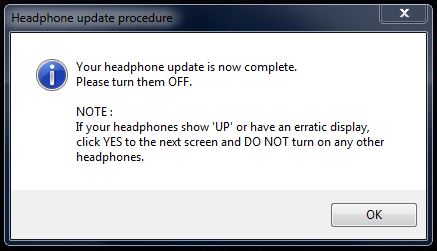
Nach dem Ausschalten des Kopfhörers und der Bestätigung des Hinweises werdet ihr gefragt ob ein weiterer Funkkopfhörer vorhanden ist. Nach der entsprechenden Auswahl wird euch in einem letzten Infofenster mitgeteilt das, dass Update erfolgreich war und ihr jetzt noch den Kontrast im Menü anpassen solltet (z.B. von 10 auf 5).
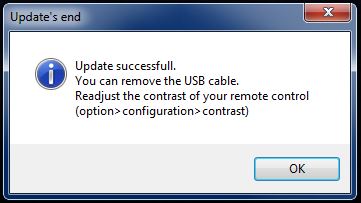
Nach dem Entfernen des USB-Kabels startet die Fernbedienung neu , dabei seht ihr auch kurz die aktuelle Softwareversion. Wartet bis das System betriebsbereit ist und sich mit einer Suchspule verbunden hat. Tut ihr das nicht in dieser Reihenfolge kann es zu Fehlfunktionen kommen.
Hardwarefehler – Fernbedienung (RC) oder Funkkopfhörer (WS) haben sich beim Update aufgehangen, resp. reagieren auch nach mehreren Minuten nicht mehr.
Sollte es zu einem „Crash“ der oben genannte Komponenten kommen, d.h. das sich diese zum Beispiel nach oder währen des Updates nicht mehr vernünftig bedienen lassen oder nicht ausgeschaltet werden können, kann ein Hard-Reset helfen. Dazu muss die RC oder der WS geöffnet werden und der Akku für ca. 10 Sekunden von der Elektronik getrennt werden. Danach wieder anschließen und schauen ob das Problem gelöst ist. Wenn nicht – hilft nur das Einsenden an den XP Service oder zu Eurem Händler – beides aber erst nach Absprache! Das Öffnen der Komponenten führt nicht zum Garantieverlust, da ihr ja auch unabhängig davon Akkus oder Anbauteile wechseln könnt. Eine Anleitung wie man den Funkkopfhörer öffnet und den Akku trennt findet Ihr HIER.
Sicher wird es in Zukunft noch weitere Infos, Hinweise und Hilfe zu Fehlern geben – daher schaut immer mal wieder rein, oder tragt selber etwas zu dieser Infoseite bei und sendet mir Eure Erfahrungen oder ruft an!
Weiterführende Infos:
Mehr Deus Blogbeiträge: XP Deus FAQ
In eigener Sache…….
Ich verdiene meinen Lebensunterhalt mit dem Verkauf von Metalldetektoren und Zubehör. Mein Ziel ist es jedoch auch, möglichst umfassende Informationen für Sondengänger und Sondengänger-Anfänger zu geben und auch die angebotenen Produkte so transparent wie möglich darzustellen und damit fundierte Informationen jenseits von Werbeversprechen und rein technischen Informationen zu bieten. Wenn Ihr meine Arbeit auch für zukünftige Projekte unterstützen möchtet, freue ich mich über Euren Einkauf im Shop.



